Der Internet Explorer 11 ist ein Webbrowser, der in Windows 10 / 11 enthalten ist. Microsoft Edge ist jedoch der Standard Webbrowser in Windows 10 / 11!
Jeder der den Internet Explorer 11 in Windows 10 nicht deaktiviert hat und aktiv nutzt kommt irgendwann zu diesem Problem! In IE11 können Sie Registerkarten in einer separaten Zeile anzeigen. Das Suchfeld wird jedoch rechts davon angezeigt an der Adressleiste. Wenn Sie in IE11 keine Registerkarten in einer separaten Zeile anzeigen, wird das Suchfeld nicht angezeigt. Diese kann aber Recht schnell aktiviert werden!
1.) ... Aktivieren der Internet Explorer 11 Eingabeleiste (Suchfeld)!
2.) ... Der Registry Eintrag zuständig fürs Suchfeld!
1.) Aktivieren der Internet Explorer 11 Eingabeleiste (Suchfeld)!
1. Öffnen Sie Internet Explorer 11 / IE11.
2. Klicken oder halten Sie die rechte blaue Leiste in IE11 mit der rechten Maustaste gedrückt
3. Tippen Sie in einer separaten Zeile auf Registerkarten anzeigen, um Sie zu überprüfen
"Registerkarten in einer separaten Zeile anzeigen". < Aktivieren
Wenn das Menü aktiviert ist, kann man den Rechtsklick auf der Menüleiste durchführen
( ... siehe Bild-1 Punkt 1 und 2)
Wenn nicht, dann rechts neben der ersten Registerkarte (Tab)
( ... siehe Bild-1 Punkt 3 und 4)
3. Tippen Sie in einer separaten Zeile auf Registerkarten anzeigen, um Sie zu überprüfen
"Registerkarten in einer separaten Zeile anzeigen". < Aktivieren
Wenn das Menü aktiviert ist, kann man den Rechtsklick auf der Menüleiste durchführen
( ... siehe Bild-1 Punkt 1 und 2)
Wenn nicht, dann rechts neben der ersten Registerkarte (Tab)
( ... siehe Bild-1 Punkt 3 und 4)
| (Bild-1) Internet Explorer 11 Eingabeleiste, Suchfeld, Menü! |
 |
Info:
Internet Explorer ist der proprietäre Browser von Microsoft. Es ist auf allen Windows-Computern vorinstalliert und wird daher häufig auf PC-Computern verwendet. Eine Reihe von Einstellungen und Aktionen kann dazu führen, dass die Adressleiste Ihres Internet Explorers verschwindet. In den meisten Fällen kann das Problem in Sekundenschnelle behoben werden, sodass Sie wieder arbeiten können!
Internet Explorer ist der proprietäre Browser von Microsoft. Es ist auf allen Windows-Computern vorinstalliert und wird daher häufig auf PC-Computern verwendet. Eine Reihe von Einstellungen und Aktionen kann dazu führen, dass die Adressleiste Ihres Internet Explorers verschwindet. In den meisten Fällen kann das Problem in Sekundenschnelle behoben werden, sodass Sie wieder arbeiten können!
2.) Der Registry Eintrag zuständig fürs Suchfeld!
Der verantwortliche Eintrag ist in:Computer\HKEY_CURRENT_USER\Software\Microsoft\Internet Explorer\MINIE
Wert:
ShowTabsBelowAddressBar DWORD 1=Anzeigen 2=Ausblenden
PS: der Wert AlwaysShowMenus ist verantwortlich für das Internet Explorer 11 Programm Menü!
Wenn Sie die Internet Explorer 11 Einstellungen über die Registry ändern, muss der Internet Explorer neu gestartet werden!
| (Bild-2) Internet Explorer 11 Eingabeleiste fehlt (Suchfeld, Menü)! |
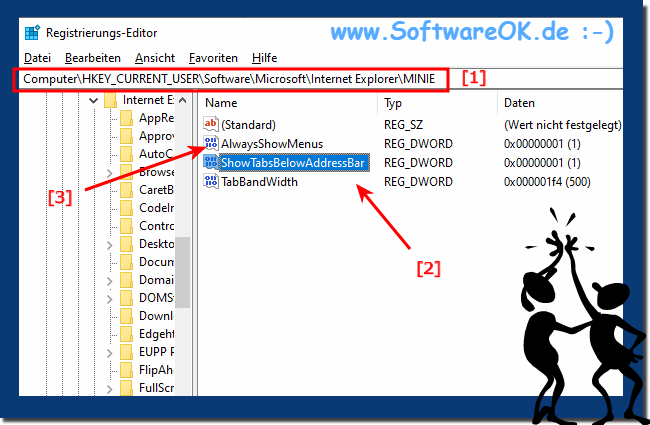 |
Info:
Viele Windows-Benutzer mögen den Internet Explorer so sehr nicht, dass es nicht ausreicht, nur einen anderen Browser zu verwenden, sie möchten, dass er nicht auf Windows 10 vorhanden ist. Obwohl es keine Möglichkeit gibt, es vollständig zu deinstallieren, können Sie den Internet Explorer in Windows deaktivieren, damit Sie sich nicht mehr damit befassen müssen.
►►Internet Explorer 11 Windows 10 aktivieren und deaktivieren!
Viele Windows-Benutzer mögen den Internet Explorer so sehr nicht, dass es nicht ausreicht, nur einen anderen Browser zu verwenden, sie möchten, dass er nicht auf Windows 10 vorhanden ist. Obwohl es keine Möglichkeit gibt, es vollständig zu deinstallieren, können Sie den Internet Explorer in Windows deaktivieren, damit Sie sich nicht mehr damit befassen müssen.
►►Internet Explorer 11 Windows 10 aktivieren und deaktivieren!
